Vediamo di seguito come si cancella la cronologia del browser di navigazione Chrome da un dispositivo Android. Quest’operazione torna utile qualora qualcuno ci domandasse in prestito lo smartphone, e non desideriamo che costui si mettesse a curiosare tra i siti che abbiamo di recente visionato. Pertanto prima di affidare il dispositivo a qualcuno, occorrerà provvedere ad eliminare i dati di navigazione, eliminandoli una volta per tutti.
E’ bene sapere infatti che come nei PC, anche negli smartphone è possibile cancellare la lista dei siti web visitati con un metodo piuttosto facile ed intuitivo che implica pochi passaggi.
Bisogna tuttavia prestare attenzione nel caso in cui si abbia attivata la sincronizzazione online della cronologia. In questo caso infatti oltre a eliminare la cronologia presente nel proprio smartphone, si cancellerà anche quella degli altri dispositivi, quali computer, telefoni e tablet, che si trovano collegati ad uno stesso account.
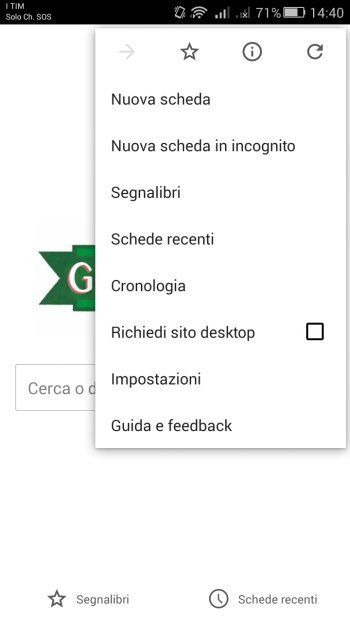
Come cancellare la cronologia di Chrome
Per cancellare la cronologia di Chrome è necessario seguire alcuni semplici passaggi, di seguito elencati:
1. Avviare il browser di navigazione Chrome sul proprio dispositivo.
2. Accedere alla voce “cronologia” del browser attraverso il menù a tendina di Google Chrome, posto in alto a destra, indicato con tre piccole linee o puntini. Nel caso in cui non si disponga di questa funzionalità, per poter visualizzare l’elenco dei siti visitati, basterà digitare nella barra degli URL il seguente indirizzo chrome://history/.
3. Per procedere all’eliminazione non di tutte le pagine visionate, ma soltanto di determinati siti, alla destra di ogni singola voce dell’elenco, si troverà un riquadro da spuntare. Selezionare poi la voce “Cancella dati di navigazione”, visualizzata nello schermo in basso.
4. Per cancellare tutta la cronologia basterà cliccare la voce “Cancella dati di navigazione”. Si verrà rimandati ad una seconda schermata con varie voci a disposizione, e occorrerà scegliere tra “Cancella la cronologia”, “Svuota la cache”, “Cancella cookie/dati siti”, “Cancella password salvate” e “Cancella dati compilazione”. Dopo aver effettuato la scelta, spuntando la voce interessata, cliccare su Cancella.
Si consiglia di effettuare questa operazione con una certa frequenza, o per lo meno provvedere ad eliminare dalla lista dei siti visitati, quelli che potrebbero risultare agli occhi degli altri piuttosto equivoci, ogniqualvolta si termina la navigazione degli stessi. In questo modo non si avranno problemi qualora qualcuno a nostra insaputa prendesse lo smartphone, anche solo per effettuare una semplice chiamata.
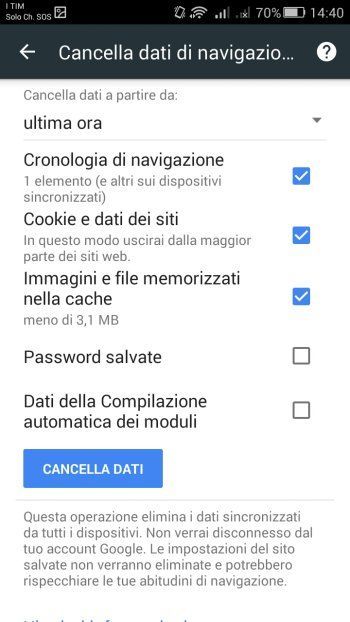
Navigazione in incognito con Chrome
Tra gli altri metodi che consentono di limitare l’accesso alla Cronologia delle ricerche che si sono effettuate tramite Google Chrome, vi è quella di effettuare la navigazione anonima attraverso l’utilizzo di finestre in incognito. In questo modo si potrà fare visita ai siti web senza lasciare traccia della navigazione, in tutta sicurezza e salvaguardando la propria privacy.
Per accedere a questa funzionalità basterà cliccare la voce “Nuova scheda in incognito” presente sempre nello stesso menù a tendina, posto in alto a destra del browser Chrome, indicato con tre piccole linee o puntini. Così facendo si passerà alla modalità navigazione in incognito e quando si avranno chiuse le schede, la cronologia non verrà automaticamente salvata sullo smartphone. Non c’è invece pericolo di perdere i file scaricati o i siti preferiti, poiché questi verranno mantenuti.
La navigazione anonima può tornare utile e necessaria da attuare, soprattutto qualora si volessero eliminare le informazioni di accesso ai propri account. Il browser infatti, con la navigazione in incognito, non potrà salvare le informazioni di login o di autenticazione che consentono di accedere ai social o ad altri siti privati ai quali si è registrati. Infine navigando con questa modalità, si eviterà di essere presi di mira dalle pubblicità personalizzate.
Guida: come Cancellare Cronologia, Cookies e Cache da Safari su Mac
http://www.pianetacellulare.it/Articoli/Applicazioni/40982_Guida-come-Cancellare-Cronologia-Cookies-e-Cache-da-Safari.php







